navicat如何导入sql文件和导出sql文件

导出文件
打开数据库,如图:
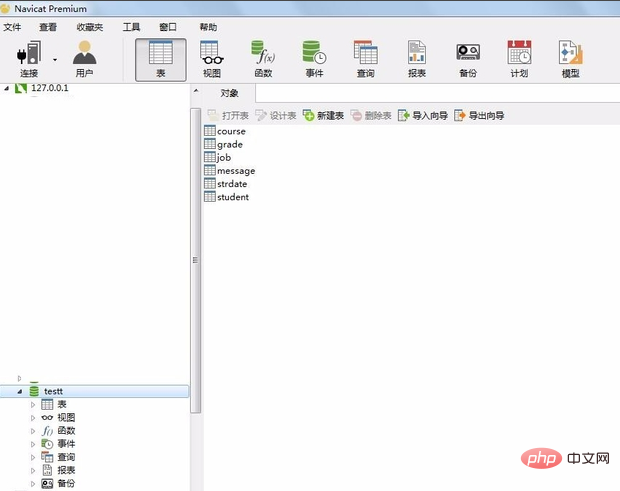
右键数据库,弹出个列表框,如图:
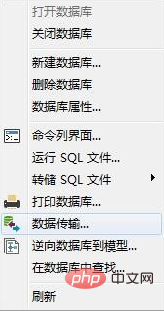
选择导出sql文件的类型,如图:
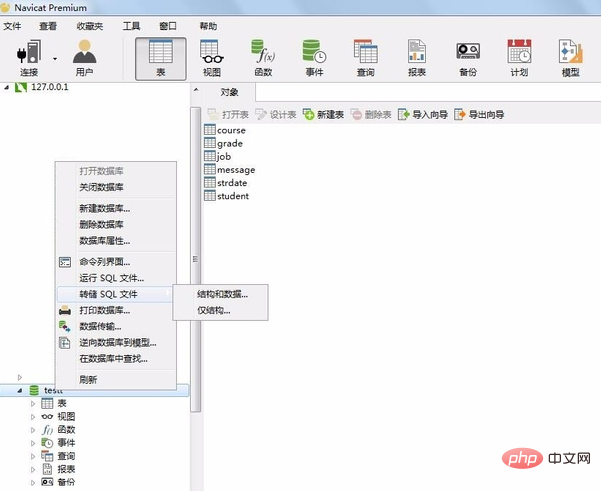
相关推荐:《Navicat for mysql使用图文教程》
选择完类型弹出个窗口,选择文本保存的地址,如图:
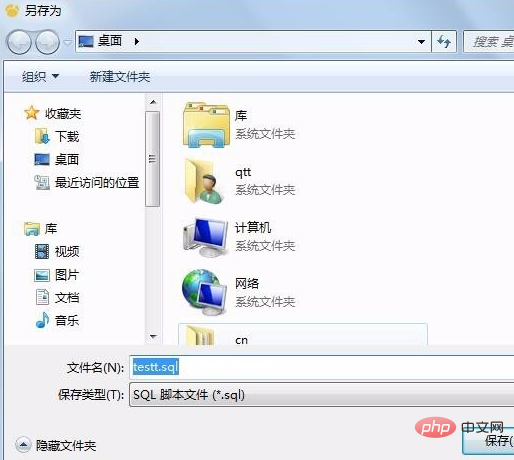
点击保存,就进入转储sql文件窗口,点击开始就开始执行,导出sql文件了,如图:
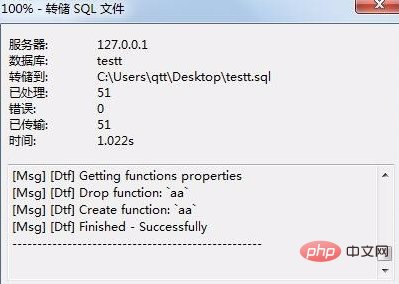
导入文件
选择运行sql文件,弹出个窗口,如图:
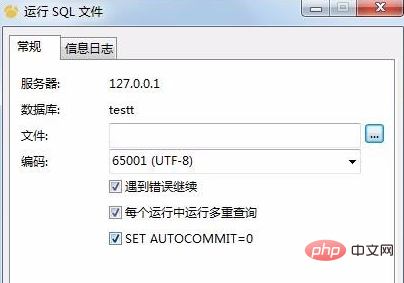
点击文件那一栏的按钮,弹出个窗口,选择你要导入的sql文件,如图:
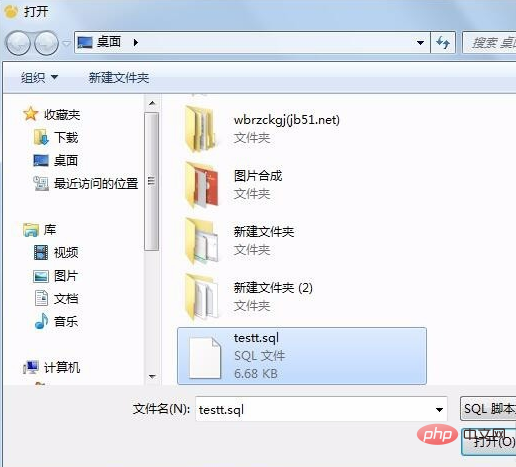
点击打开进入到运行sql文件页面,如图:
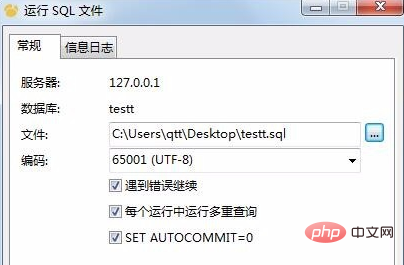
点击开始,就开始执行sql文件导入了,如图:
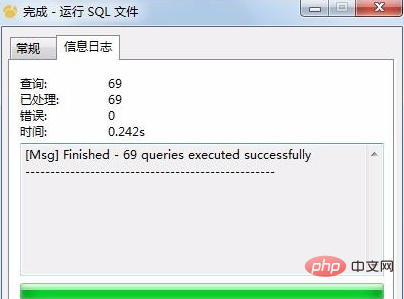
以上是navicat如何导入sql文件和导出sql文件的详细内容。更多信息请关注PHP中文网其他相关文章!

热AI工具

Undresser.AI Undress
人工智能驱动的应用程序,用于创建逼真的裸体照片

AI Clothes Remover
用于从照片中去除衣服的在线人工智能工具。

Undress AI Tool
免费脱衣服图片

Clothoff.io
AI脱衣机

Video Face Swap
使用我们完全免费的人工智能换脸工具轻松在任何视频中换脸!

热门文章

热工具

记事本++7.3.1
好用且免费的代码编辑器

SublimeText3汉化版
中文版,非常好用

禅工作室 13.0.1
功能强大的PHP集成开发环境

Dreamweaver CS6
视觉化网页开发工具

SublimeText3 Mac版
神级代码编辑软件(SublimeText3)
 navicat keygen patch怎么用
Apr 09, 2025 am 07:18 AM
navicat keygen patch怎么用
Apr 09, 2025 am 07:18 AM
Navicat Keygen Patch是一款激活Navicat Premium的密钥生成器,无需购买许可证即可使用软件的全部功能。使用方法:1)下载并安装Keygen Patch;2)启动Navicat Premium;3)生成序列号和激活码;4)复制密钥;5)激活Navicat Premium,Navicat Premium即可被激活。
 怎么看navicat有没有激活
Apr 09, 2025 am 07:30 AM
怎么看navicat有没有激活
Apr 09, 2025 am 07:30 AM
检查 Navicat 是否已激活的方法:在“帮助”菜单的“关于 Navicat”中查看“注册信息”部分:已激活:显示有效注册信息(姓名、组织、到期日期)未激活:显示“未注册”或“注册信息不可用”检查工具栏中的激活图标:绿色的图标表示已激活观察试用期限倒计时:试用版会在启动时显示倒计时,已激活版本不会查看功能限制:试用版可能限制高级功能,已激活版本解锁所有功能
 如何将sql文件导入navicat
Apr 09, 2025 am 06:24 AM
如何将sql文件导入navicat
Apr 09, 2025 am 06:24 AM
如何使用 Navicat 导入 SQL 文件?打开 Navicat 并连接到数据库。打开 SQL 编辑器。导入 SQL 文件。设置导入选项(可选)。执行导入。检查导入结果。
 如何用navicat创建存储过程
Apr 08, 2025 pm 11:36 PM
如何用navicat创建存储过程
Apr 08, 2025 pm 11:36 PM
可使用 Navicat 创建存储过程,步骤如下:打开数据库对象列表,展开 "Procedures" 节点。右键单击 "Procedures" 节点并选择 "Create Procedure"。输入存储过程名称和主体,并设置参数(如果需要)。选择 "File" 菜单中的 "Compile" 对存储过程进行编译。通过执行查询或使用 "Procedures" 列表中的 "E
 navicat查询的结果如何导出
Apr 09, 2025 am 06:21 AM
navicat查询的结果如何导出
Apr 09, 2025 am 06:21 AM
使用 Navicat 导出查询结果可分步进行: 1. 选择要导出的数据 2. 选择导出格式:CSV、Excel、XML 或 JSON 3. 配置导出选项:选择列、分隔符和过滤 4. 选择保存位置 5. 开始导出 6. 验证结果
 navicat如何执行sql
Apr 08, 2025 pm 11:42 PM
navicat如何执行sql
Apr 08, 2025 pm 11:42 PM
在 Navicat 中执行 SQL 的步骤:连接到数据库。创建 SQL 编辑器窗口。编写 SQL 查询或脚本。单击“运行”按钮执行查询或脚本。查看结果(如果执行查询的话)。
 navicat如何回滚
Apr 09, 2025 am 06:15 AM
navicat如何回滚
Apr 09, 2025 am 06:15 AM
Navicat 提供回滚功能,可撤消数据库更改。回滚步骤如下:连接数据库在对象浏览器中展开要回滚的数据库右键单击表并选择“回滚”选择回滚时间点点击“确定”
 navicat运行sql文件错误怎么办
Apr 09, 2025 am 09:09 AM
navicat运行sql文件错误怎么办
Apr 09, 2025 am 09:09 AM
要解决 Navicat 运行 SQL 文件时的错误,请遵循以下步骤:1. 检查 SQL 语法错误;2. 确保数据库连接已建立;3. 检查文件编码;4. 调整服务器设置;5. 检查临时空间;6. 禁用某些插件;7. 必要时联系 Navicat 支持。






